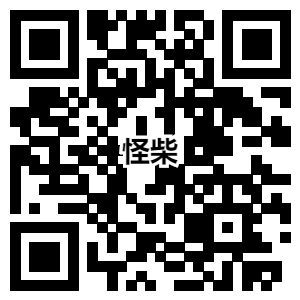联想按什么进入BIOS 联想笔记本电脑怎么进入bios设置
联想按什么进入BIOS 联想笔记本电脑怎么进入bios设置?联想电脑是比较热门的电脑品牌产品,使用的人比较多。有些联想电脑用户想要重装系统或者调整一些bios内的参数的时候需要进入联想bios系统内操作,但是自己不知道联想bios怎么进入怎么办?
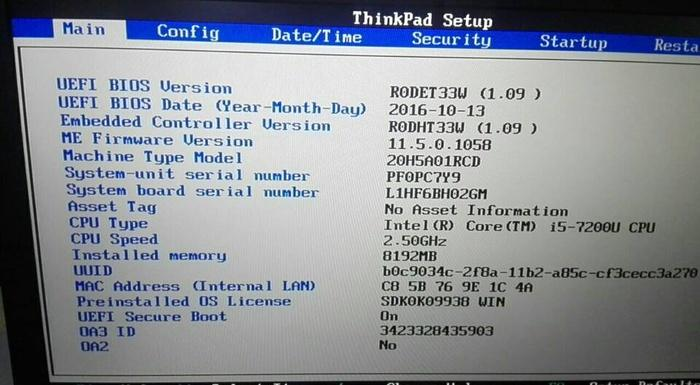
联想笔记本bios怎么进入?
具体步骤如下:
1. 大部分的联想笔记本电脑,都是在开机后,不停按F2进入BIOS,有的则是需要先按住Fn,再按F2;
2. 这样就进入到bios界面,不过不同型号的联想笔记本电脑bios界面不一样;
3. 部分联想笔记本机型以及Thinkpad机型,是在开机过程中按F1进bios,有的需先按住Fn,再按F1进入BIOS;
4. 我们发现一些机型不能通过F1或F2进入BIOS,那么这个时候尝试在启动时按F12或F11打开启动菜单,有的需要先按住Fn,再按F11或F12打开启动菜单;
5. 在打开的Boot menu或Startup Device Menu中,通过↓方向键移动选择Enter Setup,按回车键,即可进入BIOS界面;
6. 很多自带win8/win10的机型,不能通过F1或F2热键进入,这时候可以尝试关闭快速启动,把勾选去掉,然后点击右下角的保存;
7. 在关机状态下,找到电源键旁边的Novo键,一般是带有箭头按键,有的位于电脑左侧,有的位于电源键旁边,在关机状态下按下Novo键,如果是左侧的小孔,需要用牙签按一下即可;
8. 启动之后调出Novo Button Menu,选择BIOS Setup,按回车键,即可进入BIOS。
联想笔记本设置u盘启动的方法:
1. 进到BIOS界面后,应用键盘上的上下方向键调整到启动选项,随后点击主正确引导次序选项进到下一步;
2. 根据键盘上的左右键打开USB键选项,随后将USB1:kingstondatatraveler 3.0pmap挪到页面的第一个位置上,usb1后面的就是你自己的u盘,也就是说将u盘设置成开机第一个启动项;
3. 操作进行后,根据键盘上的“”或“-”键将USB键选项移到顶端,进到下一步;
4. 当我们完成操作后,按f10进行保存设置即可。
声明:部分内容来源于网络,如有侵权,请联系删除!